MDAC电脑版是一款简单且易操作的数据库访问组件软件,MDAC官方版主要是访问数据库的接口组件,在用户安装windows操作系统时,MDAC组件将会默认安装在电脑中,MDAC电脑版如果用户电脑数据库软件无法运行,只要安装这个组件马上就可以恢复正常运行。
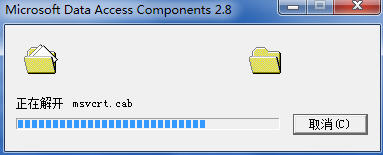
MDAC检查版本
一:注册表:您可以通过检查注册表来确定您正在运行的 MDAC 版本。可在以下注册表项中找到版本信息:HKEY_LOCAL_MACHINESoftwareMicrosoftDataAccessFullInstallVer
要查看注册表,请按照下列步骤操作:
1、单击“开始”,然后单击“运行”。
2、在“打开”文本框中,键入 regedit,然后单击“确定”。启动注册表编辑器。
3、在导航窗口,找到以下注册表项:HKEY_LOCAL_MACHINESoftwareMicrosoftDataAccess
4、在细节窗格中,在名称栏中找到 FullInstallVer 和版本。其中的每个注册表项在数据列中都有相应的版本信息。请将此信息与下表中的版本信息进行比较。
5、完成后,单击“注册表”菜单上的“退出”以关闭注册表编辑器。
二:使用组件检查器:确定已安装的 MDAC 版本的最可靠的方法是:将每个 MDAC DLL 文件的版本号与每个 MDAC 版本所附带的 DLL 文件列表进行比较。组件检查器可帮助您完成此操作。它检查计算机上的文件,将它们与每个版本的 MDAC 列表进行比较,报告最匹配项。
要安装组件检查器,请按照下列步骤操作:
1、浏览到以下 Microsoft 网站
2、单击用于下载组件检查器的链接。根据浏览器的提示,将 Cc.exe(自解压缩可执行文件)保存到桌面上。
3、在桌面上双击 Cc.exe;这将解压缩组件检查器文件并将它们安装到默认位置 C:Comcheck。
要使用组件检查器检查 MDAC 版本,请按照下列步骤操作:
1、从开始菜单,单击运行。
2、在打开文本框中,键入 c:comcheckcomcheck.exe,然后单击确定。
3、在组件检查器 - 选择分析类型对话框中,选择对您的计算机进行分析并自动确定发行版本,然后单击确定。
4、该程序将尝试扫描所有的核心 MDAC 文件和注册表设置,从而确定计算机上的 MDAC 版本。此过程通常需要几分钟。完成后,会收到以下消息:
与您的计算机上的版本最接近的 MDAC 版本是“XXXX”。
5、单击确定。
6、将出现组件检查器扫描的概要。请注意,Dir、FileDescription 和 FileSize 错误是可以忽略的,不会有任何问题。
MDAC常见问题
1、mdac包是用来干什么的
mdac是微软数据访问组件的缩写,主要是访问数据库的接口组件
使用的时候,一定要注意看是哪个版本,因为mdac各个版本之间兼容性较差。
2、mdac组件怎么确认是否安装
将每个 mdac DLL 文件的版本号与每个 mdac 版本所附带的 DLL 文件列表进行比较。组件检查器可帮助您完成此操作。它检查计算机上的文件,将它们与每个版本的 MDAC 列表进行比较,报告最匹配项。
MDAC更新日志:
1. 优化的脚步从未停止!
2. 更多小惊喜等你来发现~
小编推荐:MDAC这款软件操作简单,功能强大,轻松简单,可以下载试试哦,欢迎大家下载,本站还提供{recommendWords}等供您下载。






 Oracle to MySQL(oracle转mysql工具)
Oracle to MySQL(oracle转mysql工具) 源泉Access数据浏览器
源泉Access数据浏览器 SQL Server2000
SQL Server2000 SQLite.exe
SQLite.exe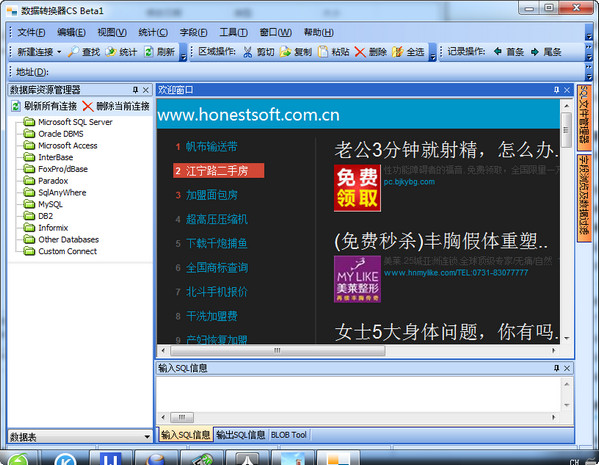 数据转换器cs
数据转换器cs poi.jar包
poi.jar包










































